Семьразотмерь…
Имейте в виду, что после удаления записи ее нельзя восстановить, используя кнопку Отменить или соответствующую команду из меню Правка.
Лабораторная работа №2
Изменение структуры таблицы
Мы создали нашу таблицу с помощью Мастера таблиц. Программа Access сама задала структуру таблицы. Давайте познакомимся со структурой таблицы поближе и научимся изменять ее.
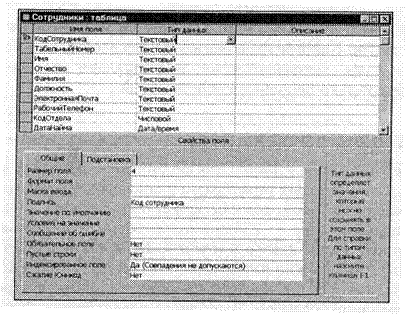 1. Щелкните на стрелке справа от кнопки Вид
на панели инструментов и выберите вариант Конструктор. На экране
появится окно конструктора таблиц.
1. Щелкните на стрелке справа от кнопки Вид
на панели инструментов и выберите вариант Конструктор. На экране
появится окно конструктора таблиц.
Окно конструктора таблиц разделено на две части. Верхняя половина состоит из списка имен полей (без пробелов) и их типов. Тип данных показывает, какая информация может быть внесена в поле, и определяет правила ее обработки. В нижней половине окна представлены свойства текущего поля.
2. Нажмите клавишу Enter, чтобы перейти в столбец типа данных для поля КодСотрудника. Щелкните на стрелке справа от поля. На экране появится список типов данных.
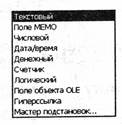
3. Выберите вариант Текстовый (оставив заданный тип без изменения) и нажмите клавишу Enter, чтобы перейти к столбцу описания.
4. Введите слова: Четырехзначный код. Когда в режиме таблицы будет выделено данное поле, в строке состояния появится это описание.
Мы определили поле и теперь можем познакомиться с его свойствами. Какими-то свойствами поля вы будете пользоваться чаще, какими-то реже. В следующем разделе мы опишем только основные свойства поля.
Установка размера поля
Размер поля определяется для текстовых и числовых данных. Для текстовых полей размер показывает максимальное число символов, которое может быть введено. Максимальное значение — 255 символов (букв, специальных символов, таких как ", $ и т. п.). Если вы попытаетесь ввести, вставить или импортировать данные, размер которых больше заданного, Access «обрежет» длинную строку до указанного размера. Выполните следующие действия, чтобы установить размер текстового поля РабочийТелефон.
1. Щелкните в любом месте поля РабочийТелефон. В нижней части таблицы появятся свойства данного поля.
2. Дважды щелкните на цифре 30 в поле Размер поля и введите 9, что укажет на невозможность ввода более девяти символов в это поле.
3. Повторите шаги 1 и 2 для выбора указанных ниже размеров полей таблицы.
Поле Размер
Табельный номер 8
Имя 15
Отчество 20
Фамилия 30
Для числовых полей размер поля выбирается в соответствии с выбранным типом данных. Типы числовых данных, применяемые в Access, приведены ниже.
___________________________________________________________________________________
Тип числовых данных Размер
Байт Числа от 0 до 255 (без дробей)
Десятичное число Числа от -1038-1 до 1038-1 (.adp)
Числа от -1028-1 до 1028-l (.mdb)
Целое Числа от -32 768 до 32 767 (без дробей)
Длинное целое По умолчанию числа от -2 147 483 648
до 2 147 483 647 (без дробей)
С плавающей точкой Числа от -3,402823Е38
(обычное) до -1.401298Е-45 — для отрицательных
значений и от 1,401298Е-45
до 3,402823Е38 — для положительных
значений
С плавающей точкой Числа от -1,79769313486231Е308
(двойной точности) до -4,94065645841247Е-324 —
Уважаемый посетитель!
Чтобы распечатать файл, скачайте его (в формате Word).
Ссылка на скачивание - внизу страницы.